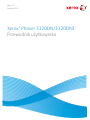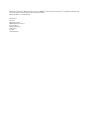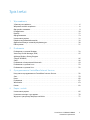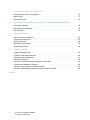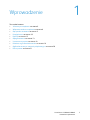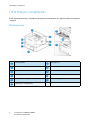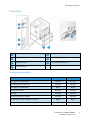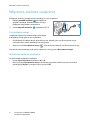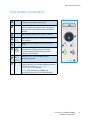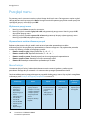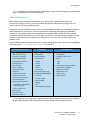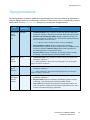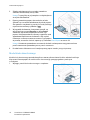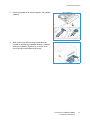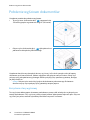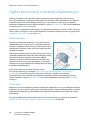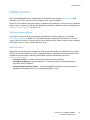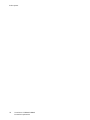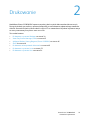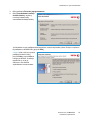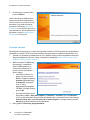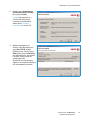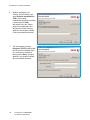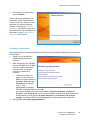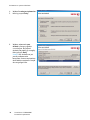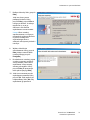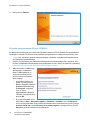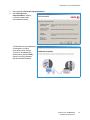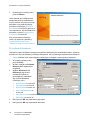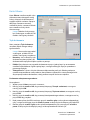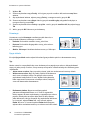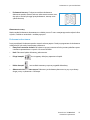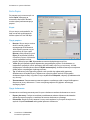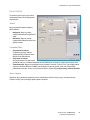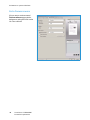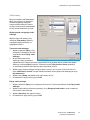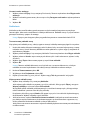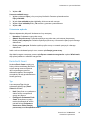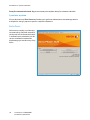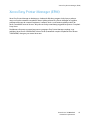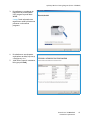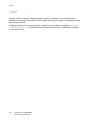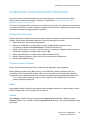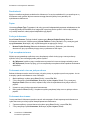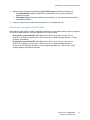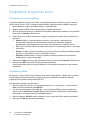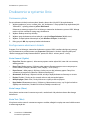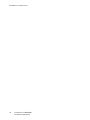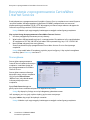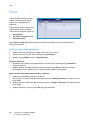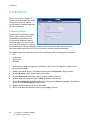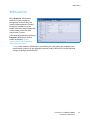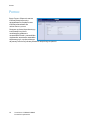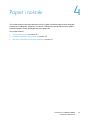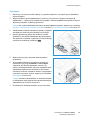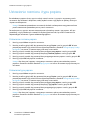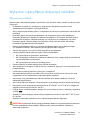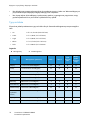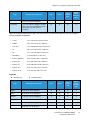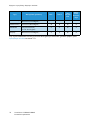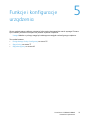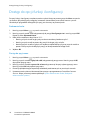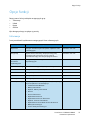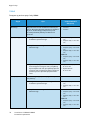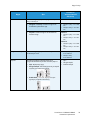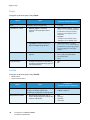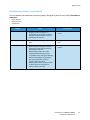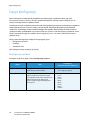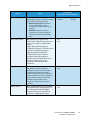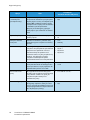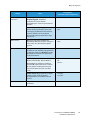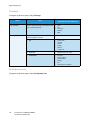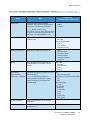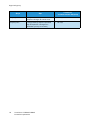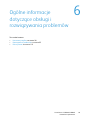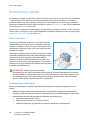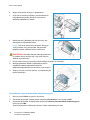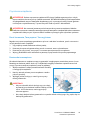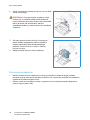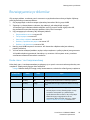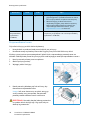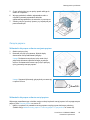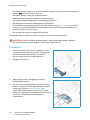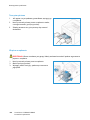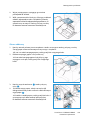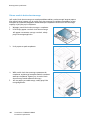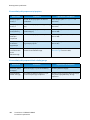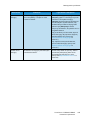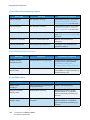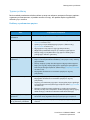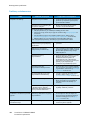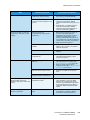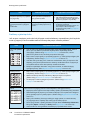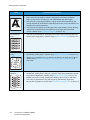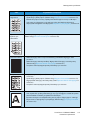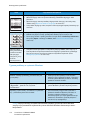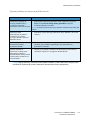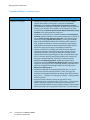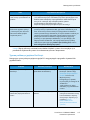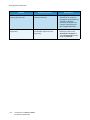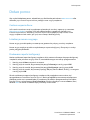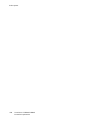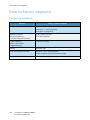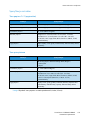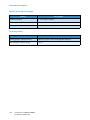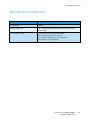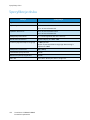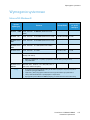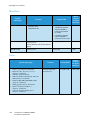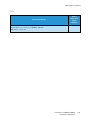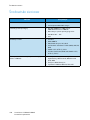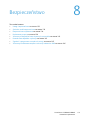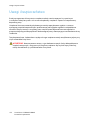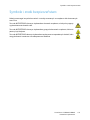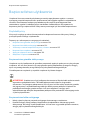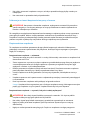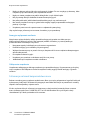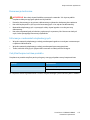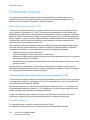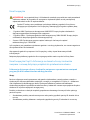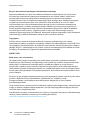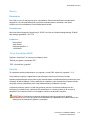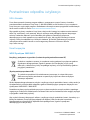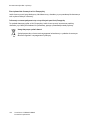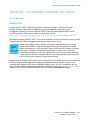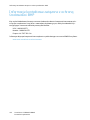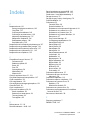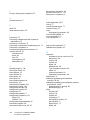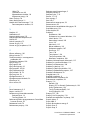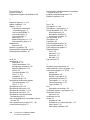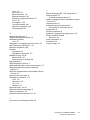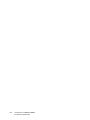Wersja 1.1
Grudzień 2013
Xerox
®
Phaser 3320DN/3320DNI
Przewodnik użytkownika

©2012 Xerox Corporation. Wszystkie prawa zastrzeżone. XEROX
®
i graficzny znak towarowy Xerox
®
są znakami handlowymi firmy
Xerox Corporation w Stanach Zjednoczonych i/ lub innych krajach.
Wersja dokumentu 1.1: Grudzień 2013
Tłumaczenie:
Xerox Ltd
CDLS Europe & Asia
GDO Global Shared Services
Bessemer Road,
Welwyn Garden City
Hertfordshire,
AL7 1BU
United Kingdom

Xerox Phaser 3320DN/3320DNI
Przewodnik użytkownika
3
Spis treści
1Wprowadzenie
Informacje o urządzeniu . . . . . . . . . . . . . . . . . . . . . . . . . . . . . . . . . . . . . . . . . . . . . . . . . . . . . . . . . . . . . . . . . . .6
Włączanie zasilania urządzenia . . . . . . . . . . . . . . . . . . . . . . . . . . . . . . . . . . . . . . . . . . . . . . . . . . . . . . . . . . . .8
Opis panelu sterowania. . . . . . . . . . . . . . . . . . . . . . . . . . . . . . . . . . . . . . . . . . . . . . . . . . . . . . . . . . . . . . . . . . . .9
Przegląd menu . . . . . . . . . . . . . . . . . . . . . . . . . . . . . . . . . . . . . . . . . . . . . . . . . . . . . . . . . . . . . . . . . . . . . . . . . . 10
Raporty. . . . . . . . . . . . . . . . . . . . . . . . . . . . . . . . . . . . . . . . . . . . . . . . . . . . . . . . . . . . . . . . . . . . . . . . . . . . . . . . . 12
Oprogramowanie . . . . . . . . . . . . . . . . . . . . . . . . . . . . . . . . . . . . . . . . . . . . . . . . . . . . . . . . . . . . . . . . . . . . . . . 13
Umieszczanie papieru . . . . . . . . . . . . . . . . . . . . . . . . . . . . . . . . . . . . . . . . . . . . . . . . . . . . . . . . . . . . . . . . . . . 14
Położenie wyjściowe dokumentów. . . . . . . . . . . . . . . . . . . . . . . . . . . . . . . . . . . . . . . . . . . . . . . . . . . . . . . . 18
Ogólna konserwacja i materiały eksploatacyjne . . . . . . . . . . . . . . . . . . . . . . . . . . . . . . . . . . . . . . . . . . . 20
Dalsza pomoc . . . . . . . . . . . . . . . . . . . . . . . . . . . . . . . . . . . . . . . . . . . . . . . . . . . . . . . . . . . . . . . . . . . . . . . . . . . 21
2Drukowanie
Drukowanie w systemie Windows . . . . . . . . . . . . . . . . . . . . . . . . . . . . . . . . . . . . . . . . . . . . . . . . . . . . . . . . 24
Xerox Easy Printer Manager (EPM) . . . . . . . . . . . . . . . . . . . . . . . . . . . . . . . . . . . . . . . . . . . . . . . . . . . . . . . 45
Aplikacja Wireless Setting Program
(Phaser 3320DNI). . . . . . . . . . . . . . . . . . . . . . . . . . . . . . . . . . . . . . . . . . . . . . . . . . . . . . . . . . . . . . . . . . . . . . . 46
SetIP . . . . . . . . . . . . . . . . . . . . . . . . . . . . . . . . . . . . . . . . . . . . . . . . . . . . . . . . . . . . . . . . . . . . . . . . . . . . . . . . . . . 48
Drukowanie na komputerach Macintosh . . . . . . . . . . . . . . . . . . . . . . . . . . . . . . . . . . . . . . . . . . . . . . . . . . 49
Drukowanie w systemie Linux . . . . . . . . . . . . . . . . . . . . . . . . . . . . . . . . . . . . . . . . . . . . . . . . . . . . . . . . . . . . 52
Drukowanie w systemie Unix. . . . . . . . . . . . . . . . . . . . . . . . . . . . . . . . . . . . . . . . . . . . . . . . . . . . . . . . . . . . . 54
3 Oprogramowanie CentreWare Internet Services
Korzystanie z oprogramowania CentreWare Internet Services . . . . . . . . . . . . . . . . . . . . . . . . . . . . . . 58
Stan . . . . . . . . . . . . . . . . . . . . . . . . . . . . . . . . . . . . . . . . . . . . . . . . . . . . . . . . . . . . . . . . . . . . . . . . . . . . . . . . . . . . 59
Prace . . . . . . . . . . . . . . . . . . . . . . . . . . . . . . . . . . . . . . . . . . . . . . . . . . . . . . . . . . . . . . . . . . . . . . . . . . . . . . . . . . . 60
Drukowanie. . . . . . . . . . . . . . . . . . . . . . . . . . . . . . . . . . . . . . . . . . . . . . . . . . . . . . . . . . . . . . . . . . . . . . . . . . . . . 62
Właściwości. . . . . . . . . . . . . . . . . . . . . . . . . . . . . . . . . . . . . . . . . . . . . . . . . . . . . . . . . . . . . . . . . . . . . . . . . . . . . 63
Pomoc. . . . . . . . . . . . . . . . . . . . . . . . . . . . . . . . . . . . . . . . . . . . . . . . . . . . . . . . . . . . . . . . . . . . . . . . . . . . . . . . . . 64
4 Papier i nośniki
Umieszczanie papieru . . . . . . . . . . . . . . . . . . . . . . . . . . . . . . . . . . . . . . . . . . . . . . . . . . . . . . . . . . . . . . . . . . . 66
Ustawianie rozmiaru i typu papieru. . . . . . . . . . . . . . . . . . . . . . . . . . . . . . . . . . . . . . . . . . . . . . . . . . . . . . . 70
Wytyczne i specyfikacje dotyczące nośników . . . . . . . . . . . . . . . . . . . . . . . . . . . . . . . . . . . . . . . . . . . . . . 71

Xerox Phaser 3320DN/3320DNI
Przewodnik użytkownika
4
5 Funkcje i konfiguracje urządzenia
Dostęp do opcji funkcji i konfiguracji. . . . . . . . . . . . . . . . . . . . . . . . . . . . . . . . . . . . . . . . . . . . . . . . . . . . . . 76
Opcje funkcji . . . . . . . . . . . . . . . . . . . . . . . . . . . . . . . . . . . . . . . . . . . . . . . . . . . . . . . . . . . . . . . . . . . . . . . . . . . . 77
Opcje konfiguracji . . . . . . . . . . . . . . . . . . . . . . . . . . . . . . . . . . . . . . . . . . . . . . . . . . . . . . . . . . . . . . . . . . . . . . . 82
6 Ogólne informacje dotyczące obsługi i rozwiązywania problemów
Konserwacja ogólna . . . . . . . . . . . . . . . . . . . . . . . . . . . . . . . . . . . . . . . . . . . . . . . . . . . . . . . . . . . . . . . . . . . . . 90
Rozwiązywanie problemów. . . . . . . . . . . . . . . . . . . . . . . . . . . . . . . . . . . . . . . . . . . . . . . . . . . . . . . . . . . . . . . 95
Dalsza pomoc . . . . . . . . . . . . . . . . . . . . . . . . . . . . . . . . . . . . . . . . . . . . . . . . . . . . . . . . . . . . . . . . . . . . . . . . . . 119
7 Dane techniczne
Dane techniczne urządzenia. . . . . . . . . . . . . . . . . . . . . . . . . . . . . . . . . . . . . . . . . . . . . . . . . . . . . . . . . . . . . 122
Specyfikacje elektryczne . . . . . . . . . . . . . . . . . . . . . . . . . . . . . . . . . . . . . . . . . . . . . . . . . . . . . . . . . . . . . . . . 125
Specyfikacje druku . . . . . . . . . . . . . . . . . . . . . . . . . . . . . . . . . . . . . . . . . . . . . . . . . . . . . . . . . . . . . . . . . . . . . 126
Wymagania systemowe . . . . . . . . . . . . . . . . . . . . . . . . . . . . . . . . . . . . . . . . . . . . . . . . . . . . . . . . . . . . . . . . 127
Środowisko sieciowe . . . . . . . . . . . . . . . . . . . . . . . . . . . . . . . . . . . . . . . . . . . . . . . . . . . . . . . . . . . . . . . . . . . . 130
8 Bezpieczeństwo
Uwagi i bezpieczeństwo. . . . . . . . . . . . . . . . . . . . . . . . . . . . . . . . . . . . . . . . . . . . . . . . . . . . . . . . . . . . . . . . . 132
Symbole i znaki bezpieczeństwa . . . . . . . . . . . . . . . . . . . . . . . . . . . . . . . . . . . . . . . . . . . . . . . . . . . . . . . . . 133
Bezpieczeństwo użytkowania. . . . . . . . . . . . . . . . . . . . . . . . . . . . . . . . . . . . . . . . . . . . . . . . . . . . . . . . . . . . 134
Podstawowe przepisy . . . . . . . . . . . . . . . . . . . . . . . . . . . . . . . . . . . . . . . . . . . . . . . . . . . . . . . . . . . . . . . . . . . 138
Informacje o bezpieczeństwie używanych materiałów . . . . . . . . . . . . . . . . . . . . . . . . . . . . . . . . . . . . 142
Przetwórstwo odpadów i utylizacja . . . . . . . . . . . . . . . . . . . . . . . . . . . . . . . . . . . . . . . . . . . . . . . . . . . . . . 143
Zgodność z programem oszczędności energii . . . . . . . . . . . . . . . . . . . . . . . . . . . . . . . . . . . . . . . . . . . . . 145
Informacje kontaktowe związane z ochroną środowiska i BHP . . . . . . . . . . . . . . . . . . . . . . . . . . . . . 146
Indeks

Xerox Phaser 3320DN/3320DNI
Przewodnik użytkownika
5
1
Wprowadzenie
Ten rozdział zawiera:
• Informacje o urządzeniu na stronie 6
• Włączanie zasilania urządzenia na stronie 8
• Opis panelu sterowania na stronie 9
• Przegląd menu na stronie 10
• Raporty na stronie 12
• Oprogramowanie na stronie 13
• Umieszczanie papieru na stronie 14
• Położenie wyjściowe dokumentów na stronie 18
• Ogólna konserwacja i materiały eksploatacyjne na stronie 20
• Dalsza pomoc na stronie 21

Informacje o urządzeniu
Xerox Phaser 3320DN/3320DNI
Przewodnik użytkownika
6
Informacje o urządzeniu
Przed rozpoczęciem pracy z urządzeniem zachęcamy do zapoznania się z jego różnorodnymi funkcjami
i opcjami.
Widok z przodu
Taca wyjściowa Taca papieru 1
Panel sterowania Taca priory teto wa
Pokrywa panelu kontrolnego Przedłużenie tacy priorytetowej
Pokrywa przednia Taca priorytetowa z prowadnicami
Wskaźnik poziomu papieru Wspornik tacy wyjściowej
Taca papieru 2 (opcjonalna)
8
1
2
3
4
5
6
7
9
10
11
1
7
2
8
3
9
4
10
5
11
6

Informacje o urządzeniu
Xerox Phaser 3320DN/3320DNI
Przewodnik użytkownika
7
Strona tylna
Konfiguracje produktu
Port sieciowy Moduł druku dwustronnego
Port USB Pokrywa tylna
Włącznik zasilania Tylna pokrywa tacy papieru
Gniazdo zasilania
Element Phaser 3320DNI Phaser 3320DN
Taca papieru 1 (250 arkuszy) Standard Standard
Taca priorytetowa (50 arkuszy) Standard Standard
Taca papieru 2 (520 arkuszy) Opcja Opcja
Drukowanie sieciowe Standard Standard
Port USB Standard Standard
Pamięć o pojemności 128 MB Standard Standard
Dodatkowe rozszerzenie pamięci o 256 MB Opcja Opcja
Obsługa sieci bezprzewodowej Standard Nie dotyczy
1
2
3
4
5 6
7
1
5
2
6
3
7
4

Włączanie zasilania urządzenia
Xerox Phaser 3320DN/3320DNI
Przewodnik użytkownika
8
Włączanie zasilania urządzenia
Przełącznik zasilania i gniazdo zasilania znajdują się z tyłu urządzenia.
1. Podłącz
przewód zasilania do urządzenia i
gniazda sieciowego. Przewód zasilania musi być
podłączony do gniazdka z uziemieniem.
2. Ustaw
włącznik zasilania w położeniu Wł. (I).
Oszczędzanie energii
Urządzenie wykorzystuje zaawansowaną technologię
oszczędzania energii, gdy nie jest użytkowane.
• Gdy drukarka nie odbiera danych przez dłuższy czas, włączany jest tryb Oszczędzanie energii,
a zużycie energii zostaje automatycznie zmniejszone.
• Naciśnij przycisk Oszczędzanie energii , aby natychmiast włączyć tryb Oszczędzanie energii.
Aby powrócić do normalnego trybu pracy urządzenia, naciśnij przycisk Oszczędzanie energii.
Wyłączanie zasilania urządzenia
Są dwie metody wyłączania urządzenia.
•Ustaw włącznik zasilania w położeniu Wył. (O).
• Naciśnij przycisk Oszczędzanie energii i za pomocą przycisków strzałek na panelu sterowania
wybierz opcję Wyłącz, a następnie naciśnij przycisk OK.
1
2
1
2

Opis panelu sterowania
Xerox Phaser 3320DN/3320DNI
Przewodnik użytkownika
9
Opis panelu sterowania
Ekran wyświetlacza: Pokazuje bieżący stan
urządzenia i komunikaty podczas pracy.
Strzałki: Przyciski strzałek w górę/w dół oraz w lewo/w
prawo umożliwiają przeglądanie opcji dostępnych w
wybranym menu oraz zwiększanie lub zmniejszanie
wartości.
OK: Umożliwia potwierdzenie wyboru na ekranie.
Menu: Włącza tryb menu i umożliwia dostęp do opcji
oraz ustawień.
Wstecz: Umożliwia powrót o jeden poziom menu
wstecz.
Oszczędzanie energii: Przełącza urządzenie w tryb
oszczędzania energii lub wyłącza je. Ponowne
naciśnięcie tego przycisku powoduje ponowne
uruchomienie urządzenia.
Stop: Naciśnięcie przycisku Stop powoduje
zatrzymanie operacji.
Dioda stanu / sieci bezprzewodowej: Kolor diody
wskazuje aktualny stan urządzenia. Więcej informacji
znajduje się w sekcji Dioda stanu / sieci
bezprzewodowej na stronie 95.
Uwaga: Tylko model Phaser 3320DNI jest
wyposażony w diodę stanu sieci bezprzewodowej.
1
2
3
4 5
6 7
8
1
2
3
4
5
6
7
8

Przegląd menu
Xerox Phaser 3320DN/3320DNI
Przewodnik użytkownika
10
Przegląd menu
Za pomocą panelu sterowania można uzyskać dostęp do różnych menu. Do tego menu można uzyskać
dostęp poprzez naciśnięcie przycisku Menu. Następnie można za pomocą przycisków strzałki przejść do
wymaganej pozycji i nacisnąć przycisk OK.
Wybieranie pozycji menu
• Naciśnij przycisk Menu na panelu sterowania.
• Naciśnij przyciski strzałek w górę lub w dół, aby przewinąć pozycje menu. Naciśnij przycisk OK,
aby wybrać pozycję menu.
• Naciśnij przyciski strzałek w prawo lub w lewo, aby przewinąć do opcji wybranej pozycji menu.
Naciśnij przycisk OK, aby wybrać opcję menu.
Wprowadzanie znaków alfanumerycznych
Podczas wykonywania różnych zadań może zaistnieć potrzeba wprowadzenia znaków
alfanumerycznych. Na przykład przy wprowadzaniu rozmiaru marginesu. Gdy zajdzie taka potrzeba,
można użyć klawiszy strzałek w następujący sposób:
• Klawisz strzałki w górę: Kolejny kod znaku (A -> B -> C …)
• Klawisz strzałki w dół: Poprzedni kod znaku (C -> B -> A…)
• Klawisz strzałki w prawo: Powoduje przejście do następnego pola wprowadzania
• Klawisz strzałki w lewo: Powoduje usunięcie ostatniego znaku
• Klawisz OK: Powoduje zatwierdzenie wprowadzonych znaków
Menu Funkcja
Ustawienia różnych funkcji środowiska drukowania można zmienić zgodnie z preferencjami i
potrzebami. Dostęp do tych ustawień i ich zmiana może wymagać wprowadzenia hasła.
Poniższa tabela prezentuje opcje dostępne w przypadku każdej pozycji menu. Aby uzyskać szczegółowe
informacje, patrz Funkcje i konfiguracje urządzenia na stronie 75.
Informacje Układ Papier Graficzny
Zarządzanie
pracami
•Mapa menu
• Konfiguracja
• Informacje o
materiałach
eksploatacyjnych
•Strona
demonstracyjna
• Czcionki PCL
• Czcionki PS
•Czcionki EPSON
• Zapisana praca
• Liczniki
Eksploatacyjne
•Orientacja
• Typowy margines:
- Margines 1-stronny
- Margines dupleksu
- Margines oprawy
• Taca priorytetowa
• Taca X
• Margines emulacji
•Dupleks
•Ilość
• Taca boczna/Taca 1
i 2: Rozmiar i typ
papieru
•
ródło papieru
• Tryb pominięcia
•Rozdzielczość
• Przyciemnienie
tekstu
•Praca aktywna
• Zapisana praca
• Zasady pliku

Przegląd menu
Xerox Phaser 3320DN/3320DNI
Przewodnik użytkownika
11
Uwaga: Niektóre opcje menu mogą być niedostępne w zależności od konfiguracji urządzenia oraz
tego, czy znajduje się ono w trybie gotowości.
Menu Konfiguracja
Menu Konfiguracja umożliwia dostosowanie opcji dotyczących urządzenia, takich jak Język,
Oszczędzanie energii i Emulacja. W celu uzyskania dostępu do ustawień menu Konfiguracja i ich
zmiany może być konieczne podanie hasła.
Ustawienia sieciowe urządzenia można również skonfigurować przy pomocy wyświetlacza urządzenia.
Przed wykonaniem tych czynności należy uzyskać ważne informacje dotyczące typu protokołów
sieciowych i używanego systemu komputerowego. W przypadku braku wiedzy na temat ustawień
sieciowych należy skontaktować się z administratorem systemu w celu konfiguracji urządzenia w sieci.
W celu uzyskania dostępu do ustawień menu Konfiguracje sieci i ich zmiany może być konieczne
podanie hasła.
Poniższa tabela prezentuje opcje dostępne w przypadku każdej pozycji menu. Aby uzyskać szczegółowe
informacje, patrz Funkcje i konfiguracje urządzenia na stronie 75.
Uwaga: Niektóre z tych opcji menu mogą być niedostępne ze względu na konfigurację urządzenia.
W celu wprowadzenia zmian w konfiguracji może być konieczne wprowadzenie hasła.
Konfiguracja systemu Emulacja Ustawienie sieci
•Język
• Oszczędzanie energii
•Przejście w tryb pracy
•Autom. kontynuacja
• Zastępowanie papieru
• Nieodp. papieru
• Łańcuch tacy
•Papier domyślny
• Domyślne wartości
metryczne
•Dostosowanie wysok.
• Zakończenie wiersza
• Przek. limitu czasu pracy
•Strona konfiguracji
• Konserwacja techniczna
- Informacje o materiałach
eksploatacyjnych
- Alarm nisk.poz. ton.
•Oszcz. toneru
• Tryb Earth Smart
•Wyczyść ustawienie
•Typ emulacji
•Konfiguracja:
•Konfiguracja PCL
- Krój czcionki
- Symbol
- Courier
- Odstęp
- Wiersze
- Szerokie A4
•Konfiguracja-Postscript
•Konfiguracja-EPSON/IBM
- Czcionka
- Zestaw znaków
- Karta znaków
- Odstęp
- LPI
- Automatyczne zawijanie
•TCP/IP(IPv4)
•TCP/IP(IPv6)
•Szybkość sieci Ethernet
• 802.1x
- Wył.
- Wł.
• Komunikacja bezprzewodowa
(tylko Phaser 3320DNI)
•Wyczyść ustawienie
•Konfiguracja sieci
•Aktywuj sieć
•Aktywuj HTTP

Raporty
Xerox Phaser 3320DN/3320DNI
Przewodnik użytkownika
12
Raporty
Można wydrukować różne raporty zawierające informacje o urządzeniu.
1. Wybierz przycisk Menu na panelu sterowania.
2. Za pomocą przycisku strzałki w górę lub w dół przewiń do menu Informacje i wybierz przycisk OK.
3. Naciskaj przycisk strzałki w górę lub w dół aż odpowiedni raport zostanie wyświetlony, następnie
naciśnij przycisk OK.
4. Wybierz przycisk OK, aby wydrukować raport.
Można wydrukować następujące raporty:
Uwaga: Niektóre z tych opcji mogą być niedostępne ze względu na konfigurację urządzenia.
Raport Opis
Mapa menu Drukuje mapę menu, przedstawiającą układ menu oraz bieżące
ustawienia urządzenia.
Konfiguracja Raport zawiera informacje dotyczące konfiguracji urządzenia, takie jak
numer seryjny, adres IP, zainstalowane opcje oraz wersja
oprogramowania.
Informacje o materiałach
eksploatacyjnych
Drukuje stronę z informacjami o materiałach eksploatacyjnych.
Strona demonstracyjna Strona demonstracyjna służy do sprawdzania jakości druku.
Czcionki PCL Drukuje listę czcionek PCL.
Czcionki PS Drukuje listę czcionek PS.
Czcionki EPSON Drukuje listę czcionek EPSON.
Zapisana praca Powoduje wydrukowanie listy zapisanych zadań.
Liczniki Eksploatacyjne Ta lista przedstawia liczbę wydruków wykonanych przy użyciu
urządzenia. Lista ta obejmuje:
• Łączna liczba wydruków
•Wydruki czarno-białe
•Wydruki - Obrazy Czarno-Białe
•Arkusze
• Arkusze dwustronne
•Wydrukowane arkusze
• Wydrukowane arkusze dwustronne
• Wydruki - Arkusze Czarno-Białe
• Wydrukowane czarno-białe arkusze dwustronne
•Obrazy konserwacyjne
• Czarne obrazy konserwacyjne

Oprogramowanie
Xerox Phaser 3320DN/3320DNI
Przewodnik użytkownika
13
Oprogramowanie
Po skonfigurowaniu urządzenia i podłączeniu go do komputera należy zainstalować oprogramowanie
drukarki. Oprogramowanie jest dostarczone na dysku CD dostarczonym wraz z urządzeniem, można je
także pobrać ze strony www.xerox.com. Dostępne jest następujące oprogramowanie:
CD
System
operacyjny
Zawartość
Oprogramo
wanie
drukarki
CD
Windows • Sterownik drukarki: Użyj sterownika drukarki, aby w pełni wykorzystać
możliwości urządzenia. Zapewniono sterowniki PCL6, Postscript oraz XPS.
• Xerox Easy Printer Manager (EPM): Wygodne połączenie dostępu do
ustawień urządzenia, środowisk druku i uruchamiania aplikacji takich jak
Xerox CentreWare Internet Services.
Uwaga: W celu zmiany ustawień drukarki należy się zalogować.
• Program Wireless Setting: W celu skonfigurowania ustawień
bezprzewodowych podczas instalacji urządzenia Phaser 3320DNI można
skorzystać z programu Wireless Setting, który został automatycznie
zainstalowany wraz ze sterownikiem drukarki.
• Program SetIP: Program narzędziowy umożliwiający wybór interfejsu
sieciowego i ręczną konfigurację adresów protokołu TCP/IP.
Oprogramo
wanie
drukarki
Linux • Sterownik drukarki: Użyj sterownika drukarki, aby w pełni wykorzystać
możliwości urządzenia.
Uwaga: Oprogramowanie dla systemu operacyjnego Linux jest dostępne
jedynie na stronie xerox.com.
Oprogramo
wanie
drukarki
Unix • Sterownik drukarki: Użyj sterownika drukarki, aby w pełni wykorzystać
możliwości urządzenia.
Uwaga: Oprogramowanie dla systemu operacyjnego Unix jest dostępne
jedynie na stronie xerox.com.
Płyta CD z
oprogramo
waniem
drukarki
Macintosh • Sterownik drukarki: Użyj sterownika drukarki, aby w pełni wykorzystać
możliwości urządzenia.
• Program SetIP: Program narzędziowy umożliwiający wybór interfejsu
sieciowego i ręczną konfigurację adresów protokołu TCP/IP.
• Smart Panel: Za pomocą tego programu narzędziowego możliwe jest
zdalne zarządzanie drukarką oraz wyświetlanie poziomów toneru, stanu
drukarki i alarmów dotyczących problemów.

Umieszczanie papieru
Xerox Phaser 3320DN/3320DNI
Przewodnik użytkownika
14
Umieszczanie papieru
Taca papieru 1 i taca papieru 2 (opcjonalna)
Wskaźnik poziomu papieru z przodu tacy 1 i tacy 2 wskazuje
ilość papieru aktualnie dostępną w zasobniku. Jeśli taca jest
pusta, wskaźnik będzie znajdował się w najniższej pozycji, jak
przedstawiono na ilustracji. wskazuje pełną tacę,
wskazuje pustą tacę. Taca papieru 1 może pomieścić
maksymalnie 250 arkuszy papieru a taca papieru 2
(opcjonalna) może pomieścić 520 arkuszy papieru o
gramaturze 80 g/m² (20 lb). Aby uzyskać więcej informacji na
temat specyfikacji nośników, patrz Specyfikacje nośników na
stronie 123.
Aby załadować papier:
1. Wyciągnij tacę papieru i załaduj do niej papier, stroną do
zadrukowania w dół. Nie wkładaj papieru powyżej linii
maksymalnej pojemności wskazanej za pomocą
symbolu .
2. Przesuń prowadnicę długości papieru aż zetknie się
delikatnie z krawędzią stosu papieru.
1
2
1
2

Umieszczanie papieru
Xerox Phaser 3320DN/3320DNI
Przewodnik użytkownika
15
3. Ustaw boczną prowadnicę, ściskając dźwignię i
przesuwając ją w kierunku stosu papieru, tak aby
prowadnica delikatnie dotknęła papieru.
4. Włóż tacę papieru do urządzenia.
5. Po załadowaniu papieru do tacy należy ustawić rozmiar i
typ papieru za pomocą panelu sterowania. Aby uzyskać
informacje na temat ustawiania rozmiaru i typu papieru
za pomocą panelu sterowania, zapoznaj się z tematem
Ustawianie rozmiaru i typu papieru na stronie 70.
6. W przypadku drukowania z komputera sprawdź, czy
został naciśnięty przyciskRozmiar na karcie Papier
sterownika, aby określić odpowiedni rozmiar i typ
papieru. Brak potwierdzenia informacji o papierze może spowodować opóźnienia w drukowaniu.
Aby uzyskać informacje na temat ustawiania rozmiaru i typu papieru za pomocą sterownika
drukarki, zapoznaj się z tematem Karta Papier na stronie 38.
Uwaga: Ustawienia wprowadzone w sterowniku drukarki na komputerze mają pierwszeństwo
przed ustawieniami wprowadzonymi na panelu sterowania.
Aby uzyskać dodatkowe informacje na temat ładowania papieru, zapoznaj się z tematem
Papier i nośniki na stronie 65.
Taca priorytetowa
Ta c a priorytetowa znajduje się z przodu urządzenia. Można ją zamknąć, gdy nie jest używana - wtedy
urządzenie będzie bardziej kompaktowe. Taca priorytetowa służy do drukowania folii, etykiet, kopert
lub pocztówek, a dodatkowo można dzięki niej szybko drukować na formatach papieru innych niż
aktualnie załadowane w głównej tacy papieru.
Taca priorytetowa umożliwia załadowanie do 50 arkuszy papieru o gramaturze 80 g/m² (20 funtów),
5 arkuszy folii lub 5 kopert.
1. Obniż tacę priorytetową i rozłóż przedłużenie
podpory papieru. .
2. Przygotuj stos papieru do załadowania — rozprostuj lub
rozdziel arkusze papieru. Wyrównaj krawędzie na płaskiej
powierzchni. Wyprostuj pocztówki, koperty lub etykiety i
dopiero wtedy umieść je w tacy priorytetowej.
W przypadku używania specjalnych nośników w tacy
priorytetowej może być konieczne użycie pokrywy tylnej,
aby odebrać wydruk. Aby uzyskać dodatkowe informacje,
patrz Położenie wyjściowe dokumentów na stronie 18.
Uwaga: Pokrywa tylna może służyć jedynie do drukowania jednostronnego.
Drukowanie dwustronne przy użyciu pokrywy tylnej spowoduje zacięcie papieru.
2
1
1
2

Umieszczanie papieru
Xerox Phaser 3320DN/3320DNI
Przewodnik użytkownika
16
3. Załaduj wydrukowany arkusz między prowadnice
szerokości zadrukowaną stroną w dół.
Uwaga: Trzymaj folię za jej krawędzie i unikaj dotykania
strony do zadrukowania.
4. Dopasuj prowadnicę papieru do szerokości nośnika.
Sprawdź, czy nie zostało załadowane zbyt dużo papieru.
Stos powinien znajdować się poniżej linii maksymalnego
napełnienia oznaczonej symbolem .
5. W przypadku drukowania z komputera sprawdź, czy
został naciśnięty przycisk Rozmiar na karcie Papier
sterownika, aby określić odpowiedni rozmiar i typ
papieru. Brak potwierdzenia informacji o papierze może
spowodować opóźnienia w drukowaniu. Aby uzyskać
informacje na temat ustawiania rozmiaru i typu papieru
za pomocą sterownika drukarki, zapoznaj się z tematem Karta Papier na stronie 38.
Uwaga: Ustawienia wprowadzone w sterowniku drukarki na komputerze mają pierwszeństwo
przed ustawieniami wprowadzonymi na panelu sterowania.
6. Po zakończeniu drukowania usuń niewykorzystany papier i zamknij tacę priorytetową.
Moduł druku dwustronnego
Moduł druku dwustronnego posiada domyślnie ustawiony format Letter lub A4 w zależności od kraju.
Aby zmienić format papieru w module druku dwustronnego, postępuj zgodnie z poniższymi
instrukcjami.
1. Wyciągnij moduł druku dwustronnego z urządzenia.

Umieszczanie papieru
Xerox Phaser 3320DN/3320DNI
Przewodnik użytkownika
17
2. Dostosuj prowadnice do formatu papieru, który będzie
używany.
3. Włóż moduł druku dwustronnego z powrotem do
urządzenia, wyrównując krawędzie modułu z rowkami
wewnątrz urządzenia. Upewnij się, że moduł druku
dwustronnego został całkowicie wsunięty.

Położenie wyjściowe dokumentów
Xerox Phaser 3320DN/3320DNI
Przewodnik użytkownika
18
Położenie wyjściowe dokumentów
Urządzenie posiada dwa położenia wyjściowe:
• Taca w yjś c iow a (drukiem do dołu) o pojemności do
150 arkuszy papieru o gramaturze 80 g/m² (20 funtów).
• Pokrywa tylna (drukiem do góry), tylko jeden arkusz
jednocześnie do wydruku jednostronnego.
Urządzenie domyślnie wysyła wydruki do tacy wyjściowej. Jeśli nośniki specjalne, taki jak koperty
drukowane są ze zmarszczeniami, fałdami, zagięciami lub grubymi czarnymi liniami, należy użyć
pokrywy tylnej jako położenia wyjściowego. Otwórz pokrywę tylną i pozostaw ją otwartą, drukując
po jednym arkuszu.
Uwaga: Pokrywa tylna może służyć jedynie do drukowania jednostronnego. Drukowanie
dwustronne przy użyciu pokrywy tylnej spowoduje zacięcie papieru.
Korzystanie z tacy wyjściowej
Taca w yjś c iow a odbiera papier skierowany zadrukowaną stroną w dół, w kolejności w jakiej arkusze
zostały wydrukowane. Tac y w y jśc i owe j należy używać podczas wykonywania większości prac. Gdy taca
wyjściowa jest pełna, zostanie wyświetlony komunikat na panelu sterowania.
1
1
2
2

Położenie wyjściowe dokumentów
Xerox Phaser 3320DN/3320DNI
Przewodnik użytkownika
19
Aby korzystać z tacy wyjściowej, upewnij się, że pokrywa tylna jest zamknięta.
Uwagi:
• Aby zredukować liczbę zacięć papieru, nie otwieraj i nie zamykaj pokrywy tylnej w trakcie
drukowania.
• Jeśli wystąpią problemy dotyczące papieru odbieranego w tacy wyjściowej, takie jak
nadmierne zmarszczenie, spróbuj wydrukować to zadanie, korzystając z pokrywy tylnej.
• Pokrywa tylna może służyć jedynie do drukowania jednostronnego. Drukowanie
dwustronne przy użyciu pokrywy tylnej spowoduje zacięcie papieru.
Korzystanie z pokrywy tylnej
Podczas korzystania z pokrywy tylnej odbierany papier jest
skierowany zadrukowaną stroną w górę. Drukowanie z tacy
priorytetowej do pokrywy tylnej zapewnia prostą ścieżkę
papieru i może poprawić jakość wydruku na specjalnych
nośnikach. Za każdym razem, gdy pokrywa tylna jest otwarta,
wydruki odbierane są w tym położeniu.
Uwaga: Pokrywa tylna może służyć jedynie do
drukowania jednostronnego. Drukowanie dwustronne
przy użyciu pokrywy tylnej spowoduje zacięcie papieru.
PRZESTROGA: Obszar urządzenia utrwalającego
wewnątrz pokrywy tylnej urządzenia jest bardzo gorący
podczas użytkowania urządzenia. Zachowaj ostrożność w przypadku wykonywania czynności w
tym obszarze.

Ogólna konserwacja i materiały eksploatacyjne
Xerox Phaser 3320DN/3320DNI
Przewodnik użytkownika
20
Ogólna konserwacja i materiały eksploatacyjne
Wewnątrz urządzenia jest tylko jeden moduł wymieniany przez użytkownika, wkład drukujący.
Aby złożyć zamówienie na materiały eksploatacyjne firmy Xerox, należy skontaktować się z lokalnym
przedstawicielem firmy Xerox, podając nazwę firmy, numer produktu i numer seryjny urządzenia.
Materiały eksploatacyjne można również zamówić na stronie www.xerox.com. Aby uzyskać dodatkowe
informacje, patrz Pomoc na stronie 64.
Numer seryjny urządzenia jest także podany na wewnętrznej powierzchni pokrywy przedniej. Widnieje
także w raporcie konfiguracji. Aby uzyskać dodatkowe informacje o lokalizacji numeru seryjnego, patrz
Lokalizacja numeru seryjnego na stronie 119.
Wkład drukujący
Aby uniknąć problemów związanych z niską jakością druku
spowodowaną przez zużycie części i utrzymywać najwyższą
sprawność urządzenia, wkład drukujący należy wymieniać po
wydrukowaniu określonej liczby stron lub po upłynięciu daty
przydatności wkładu.
Gdy zajdzie potrzeba wymiany wkładu drukującego, zostanie
wyświetlony odpowiedni komunikat. Wkład drukujący należy
wymieniać tylko po wyświetleniu komunikatu albo po
otrzymaniu polecenia od przedstawiciela firmy Xerox. Aby
wymienić wkład drukujący, postępuj zgodnie z instrukcjami
zawartymi w niniejszym podręczniku lub dostarczonymi wraz z
materiałem eksploatacyjnym.
Aby uzyskać informacje na temat wymiany wkładu
drukującego, zapoznaj się z tematem Ogólne informacje dotyczące obsługi i rozwiązywania
problemów na stronie 89. Aby zakupić nowy wkład drukujący, skontaktuj się z lokalnym
przedstawicielem firmy Xerox lub autoryzowanym sprzedawcą. Materiały eksploatacyjne można
również zamówić na stronie www.xerox.com. Aby uzyskać dodatkowe informacje, patrz Pomoc na
stronie 64.
Czyszczenie
Regularne czyszczenie urządzenia zapewnia, że będzie ono wolne od kurzu i innych zabrudzeń. Pokrywy
urządzenia i panel sterowania należy czyścić za pomocą miękkiej, niepozostawiającej włókien ściereczki
lekko zwilżonej wodą. Wytrzyj jakiekolwiek resztki zabrudzeń za pomocą czystej szmatki lub ręcznika
papierowego.
Aby uzyskać dodatkowe informacje dotyczące czynności konserwacyjnych, zapoznaj się z tematem
Ogólne informacje dotyczące obsługi i rozwiązywania problemów na stronie 89.
Strona się ładuje...
Strona się ładuje...
Strona się ładuje...
Strona się ładuje...
Strona się ładuje...
Strona się ładuje...
Strona się ładuje...
Strona się ładuje...
Strona się ładuje...
Strona się ładuje...
Strona się ładuje...
Strona się ładuje...
Strona się ładuje...
Strona się ładuje...
Strona się ładuje...
Strona się ładuje...
Strona się ładuje...
Strona się ładuje...
Strona się ładuje...
Strona się ładuje...
Strona się ładuje...
Strona się ładuje...
Strona się ładuje...
Strona się ładuje...
Strona się ładuje...
Strona się ładuje...
Strona się ładuje...
Strona się ładuje...
Strona się ładuje...
Strona się ładuje...
Strona się ładuje...
Strona się ładuje...
Strona się ładuje...
Strona się ładuje...
Strona się ładuje...
Strona się ładuje...
Strona się ładuje...
Strona się ładuje...
Strona się ładuje...
Strona się ładuje...
Strona się ładuje...
Strona się ładuje...
Strona się ładuje...
Strona się ładuje...
Strona się ładuje...
Strona się ładuje...
Strona się ładuje...
Strona się ładuje...
Strona się ładuje...
Strona się ładuje...
Strona się ładuje...
Strona się ładuje...
Strona się ładuje...
Strona się ładuje...
Strona się ładuje...
Strona się ładuje...
Strona się ładuje...
Strona się ładuje...
Strona się ładuje...
Strona się ładuje...
Strona się ładuje...
Strona się ładuje...
Strona się ładuje...
Strona się ładuje...
Strona się ładuje...
Strona się ładuje...
Strona się ładuje...
Strona się ładuje...
Strona się ładuje...
Strona się ładuje...
Strona się ładuje...
Strona się ładuje...
Strona się ładuje...
Strona się ładuje...
Strona się ładuje...
Strona się ładuje...
Strona się ładuje...
Strona się ładuje...
Strona się ładuje...
Strona się ładuje...
Strona się ładuje...
Strona się ładuje...
Strona się ładuje...
Strona się ładuje...
Strona się ładuje...
Strona się ładuje...
Strona się ładuje...
Strona się ładuje...
Strona się ładuje...
Strona się ładuje...
Strona się ładuje...
Strona się ładuje...
Strona się ładuje...
Strona się ładuje...
Strona się ładuje...
Strona się ładuje...
Strona się ładuje...
Strona się ładuje...
Strona się ładuje...
Strona się ładuje...
Strona się ładuje...
Strona się ładuje...
Strona się ładuje...
Strona się ładuje...
Strona się ładuje...
Strona się ładuje...
Strona się ładuje...
Strona się ładuje...
Strona się ładuje...
Strona się ładuje...
Strona się ładuje...
Strona się ładuje...
Strona się ładuje...
Strona się ładuje...
Strona się ładuje...
Strona się ładuje...
Strona się ładuje...
Strona się ładuje...
Strona się ładuje...
Strona się ładuje...
Strona się ładuje...
Strona się ładuje...
Strona się ładuje...
Strona się ładuje...
Strona się ładuje...
Strona się ładuje...
Strona się ładuje...
Strona się ładuje...
Strona się ładuje...
Strona się ładuje...
Strona się ładuje...
Strona się ładuje...
-
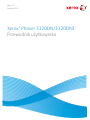 1
1
-
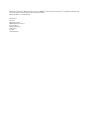 2
2
-
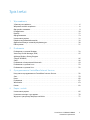 3
3
-
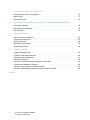 4
4
-
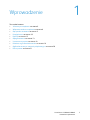 5
5
-
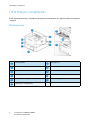 6
6
-
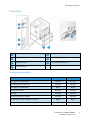 7
7
-
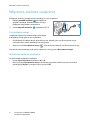 8
8
-
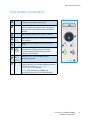 9
9
-
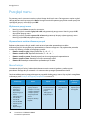 10
10
-
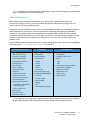 11
11
-
 12
12
-
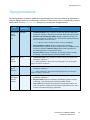 13
13
-
 14
14
-
 15
15
-
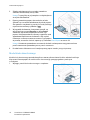 16
16
-
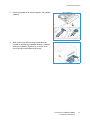 17
17
-
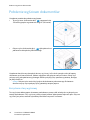 18
18
-
 19
19
-
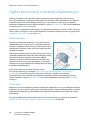 20
20
-
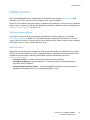 21
21
-
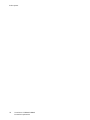 22
22
-
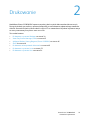 23
23
-
 24
24
-
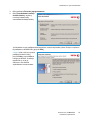 25
25
-
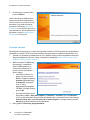 26
26
-
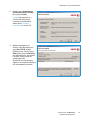 27
27
-
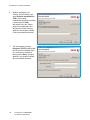 28
28
-
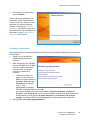 29
29
-
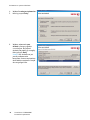 30
30
-
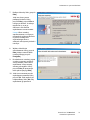 31
31
-
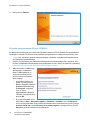 32
32
-
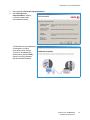 33
33
-
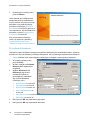 34
34
-
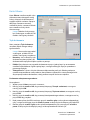 35
35
-
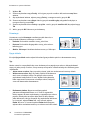 36
36
-
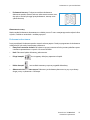 37
37
-
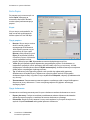 38
38
-
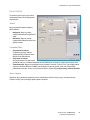 39
39
-
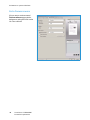 40
40
-
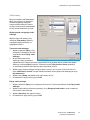 41
41
-
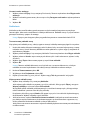 42
42
-
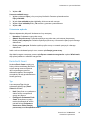 43
43
-
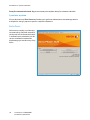 44
44
-
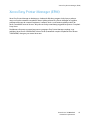 45
45
-
 46
46
-
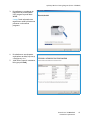 47
47
-
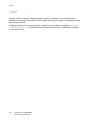 48
48
-
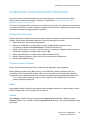 49
49
-
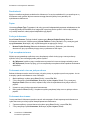 50
50
-
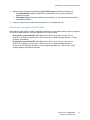 51
51
-
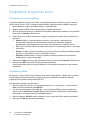 52
52
-
 53
53
-
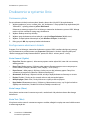 54
54
-
 55
55
-
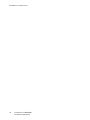 56
56
-
 57
57
-
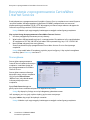 58
58
-
 59
59
-
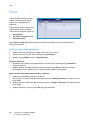 60
60
-
 61
61
-
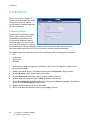 62
62
-
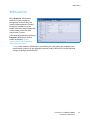 63
63
-
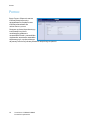 64
64
-
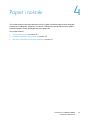 65
65
-
 66
66
-
 67
67
-
 68
68
-
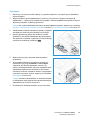 69
69
-
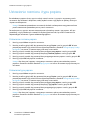 70
70
-
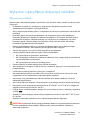 71
71
-
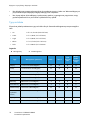 72
72
-
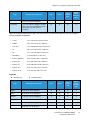 73
73
-
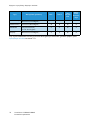 74
74
-
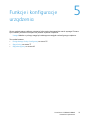 75
75
-
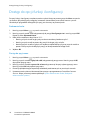 76
76
-
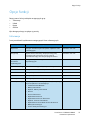 77
77
-
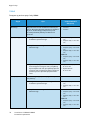 78
78
-
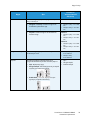 79
79
-
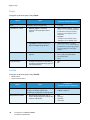 80
80
-
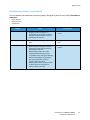 81
81
-
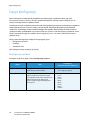 82
82
-
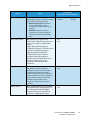 83
83
-
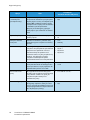 84
84
-
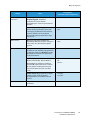 85
85
-
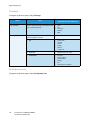 86
86
-
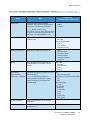 87
87
-
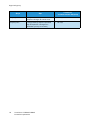 88
88
-
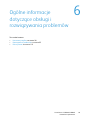 89
89
-
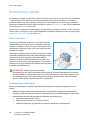 90
90
-
 91
91
-
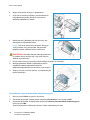 92
92
-
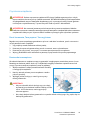 93
93
-
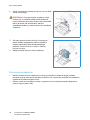 94
94
-
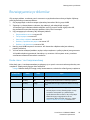 95
95
-
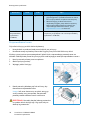 96
96
-
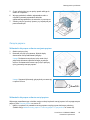 97
97
-
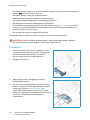 98
98
-
 99
99
-
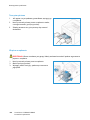 100
100
-
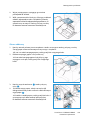 101
101
-
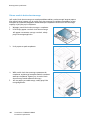 102
102
-
 103
103
-
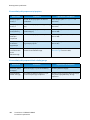 104
104
-
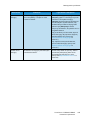 105
105
-
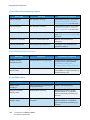 106
106
-
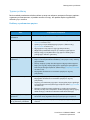 107
107
-
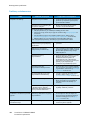 108
108
-
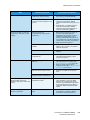 109
109
-
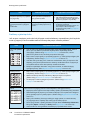 110
110
-
 111
111
-
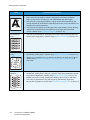 112
112
-
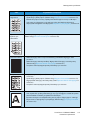 113
113
-
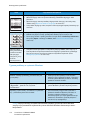 114
114
-
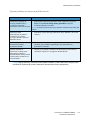 115
115
-
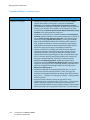 116
116
-
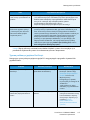 117
117
-
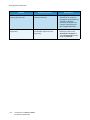 118
118
-
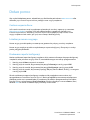 119
119
-
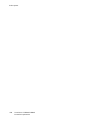 120
120
-
 121
121
-
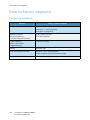 122
122
-
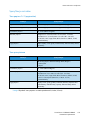 123
123
-
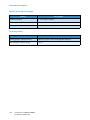 124
124
-
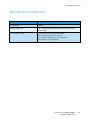 125
125
-
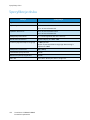 126
126
-
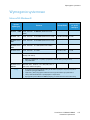 127
127
-
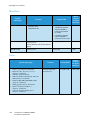 128
128
-
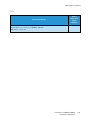 129
129
-
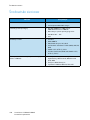 130
130
-
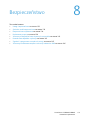 131
131
-
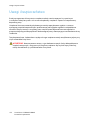 132
132
-
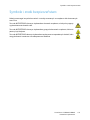 133
133
-
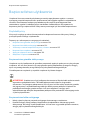 134
134
-
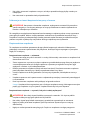 135
135
-
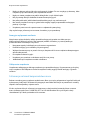 136
136
-
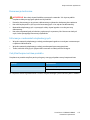 137
137
-
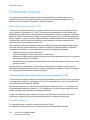 138
138
-
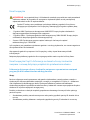 139
139
-
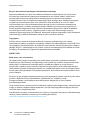 140
140
-
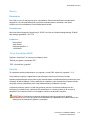 141
141
-
 142
142
-
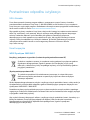 143
143
-
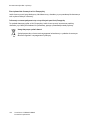 144
144
-
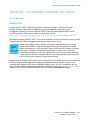 145
145
-
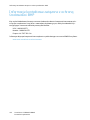 146
146
-
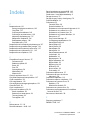 147
147
-
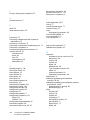 148
148
-
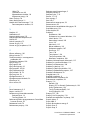 149
149
-
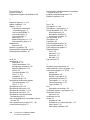 150
150
-
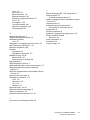 151
151
-
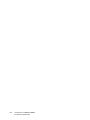 152
152